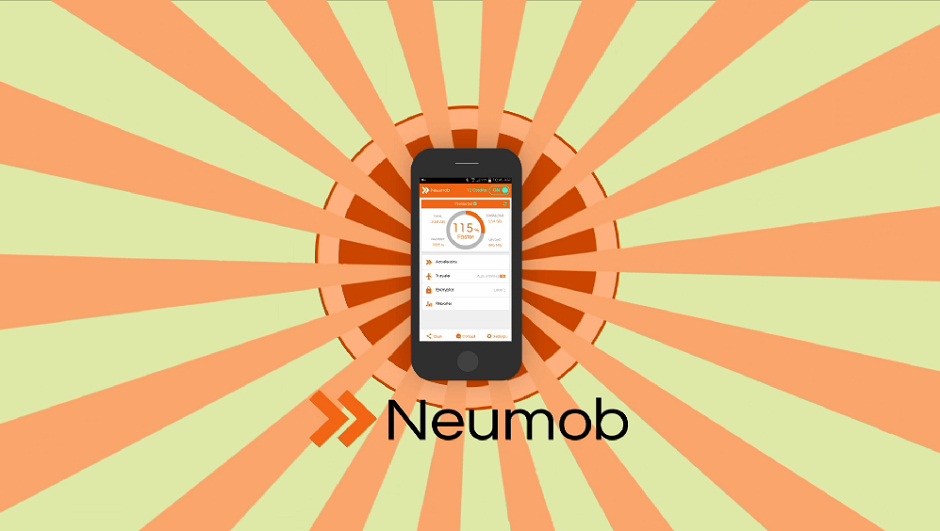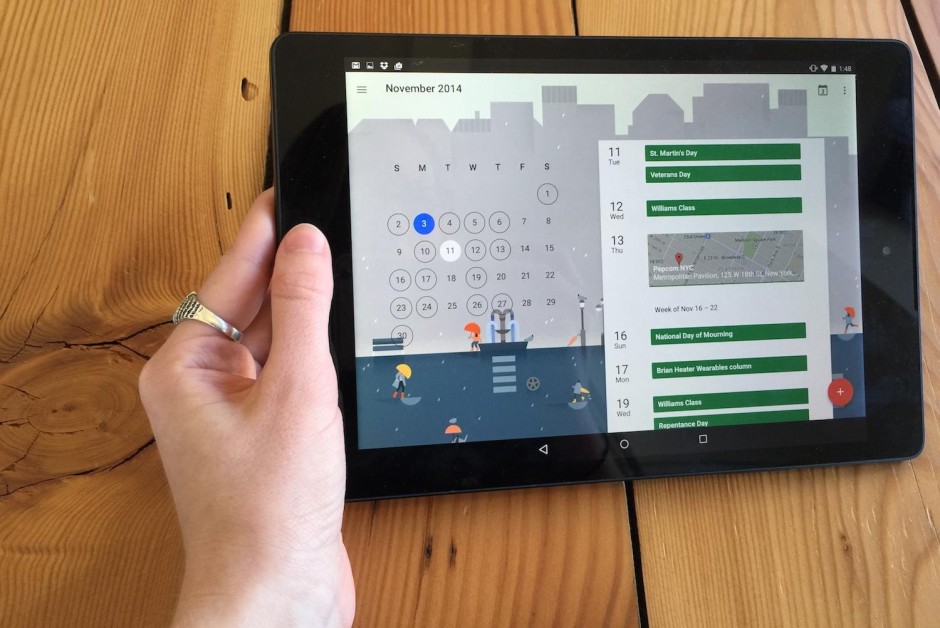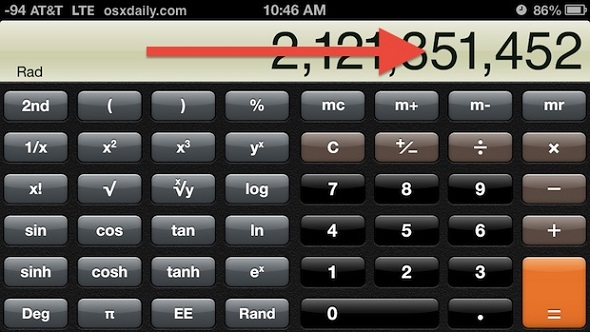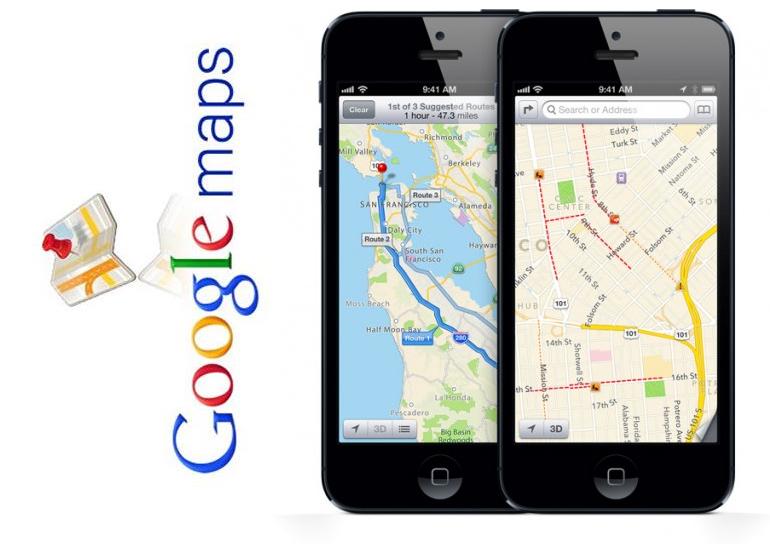Tres trucos de la cámara del iPhone que quizás no conocías

La cámara del iPhone viene equipada con disparador automática que resulta perfecta para los que buscan selfies en grupo de la mejor calidad
Truco 1: No olvides que cuentas con un disparador automático en tu iPhone
Es fácil de olvidar que la cámara del iPhone vienen equipadas con disparadores automáticos, el cual se encuentra localizado en la raya negra sólida en la parte superior dela pantalla táctil cuando tienes la app de la cámara abierta (es el segundo icono sobre la derecha).
Su posición por defecto es “off” (apagado), sin embargo, puedes configurarlo para que espere hasta 10 segundos luego de presionar el botón de sacar fotos. Esta funcionalidad es perfecta para sacar selfies de grupos con muchas personas.
Truco 2: Usa HDR en situaciones de mucha o poca luz
Hay un pequeño icono en la parte superior de la cámara de tu iPhone que dice “HDR”, que significa “high dynamic range” (rango dinámico alto). En pocas palabras, combina la información de un disparo sobreexpuesto, subexpuesto y la exposición correcta para crear una imagen de sombras vibrantes, luces y colores.
Si te encuentras en un lugar con bastante luz solar, una situación de luz desbalanceada (por ejemplo, al interior de un café donde solamente la mitad de las sillas están iluminadas por la ubicación del sol mientras la otra mitad está oscurecida), o baja luz, simplemente activa el botón HDR y compara los resultados de una foto sin esta opción. El HDR ofrecerá más detalles y balanceará mejor la luz.

La activación del bloqueo AE/AF en la cámara de nuestro iPhone permite tener mejor definición y calidad en los vídeos, evitando perder detalles en el horizonte
Truco 3: No olvides activar el bloqueo AE/AF para vídeos más largos
Es crucial saber cómo activar el bloqueo AE/AF en tu iPhone si grabas vídeos de forma regular con tu iPhone. Digamos que estás grabando nubes que se están moviendo detrás, al fondo de una ciudad hacia el mediodía.
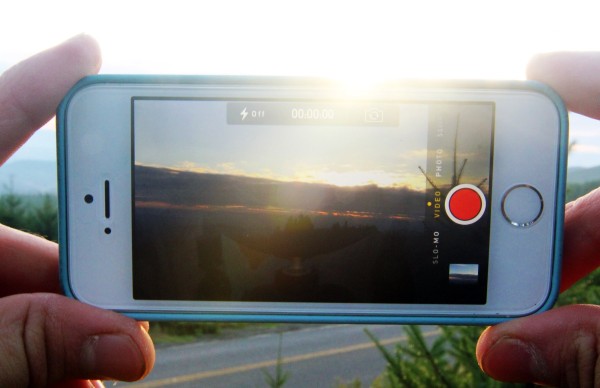
Sin activar el bloqueo AE/AF, tu iPhone podría re-exponer la imagen a medias y eliminar las nubes o enfocarse en un edificio cualquiera en lugar del horizonte entero. Para evitar esto, pulsa sobre la parte de tu pantalla donde aparece la imagen y mantenla presionada hasta que aparezca una barra amarilla que dice bloqueo AE/AF en la parte de arriba de la pantalla. Cuando haya terminado, simplemente pulsa y mantén presionada la pantalla para que así las funciones de enfoque y exposición se desbloqueen.